
Nepieciešams uzsvērt vārdu, frāzi vai teksta fragmentu dokumentā var rasties dažādu iemeslu dēļ. Visbiežāk tas tiek darīts, lai vizuāli demonstrētu kļūdu vai nevajadzīgas rakstveida daļas izslēgšanu, bet tie ir tālu no vienīgā iemesla. Šajā rakstā mēs pastāstīsim par to, kā Microsoft Word šķērsot tekstu.
2. variants: šķērsojot izskatu iestatījumu
Microsoft teksta redaktors ļauj ne tikai šķērsot vārdus, bet arī mainīt gan horizontālās līnijas un paša teksta krāsu. Turklāt, iet uz augšu virs burtu funkcijas var būt dubultā.
- Tāpat kā iepriekš minētajā gadījumā, izvēlieties vārdu, frāzi vai fragmentu, izmantojot peli, kas jāuzsver.
- Atveriet dialoglodziņu Fonta Group - šim nolūkam noklikšķiniet uz neliela bultiņas, kas atrodas šī bloka labajā pusē ar instrumentiem (parādīts iepriekš minētajā attēlā).
- Sadaļā "Mainīt", atzīmējiet lodziņu pretī "šķērsošanas" vienumam, lai iegūtu līdzīgu rezultātu, kas ir līdzīgs iepriekšminētajam, vai izvēlieties "dubulto-up". Iepriekš jūs varat izvēlēties "Teksta krāsu", kas tiks piemērots ne tikai burtu, bet arī uz šķērsošanas līniju.
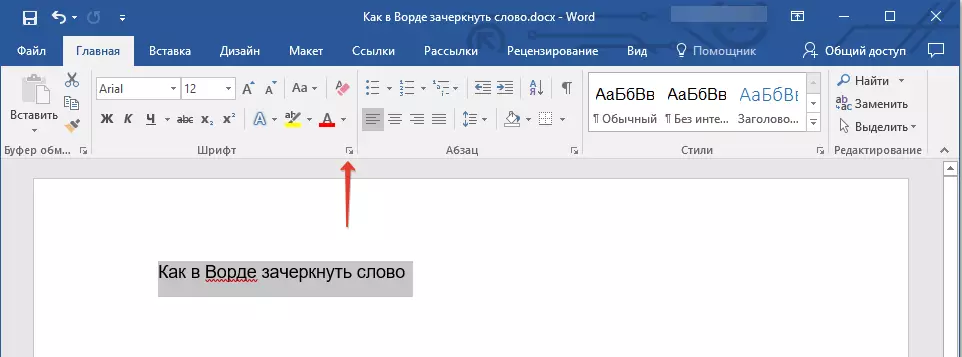
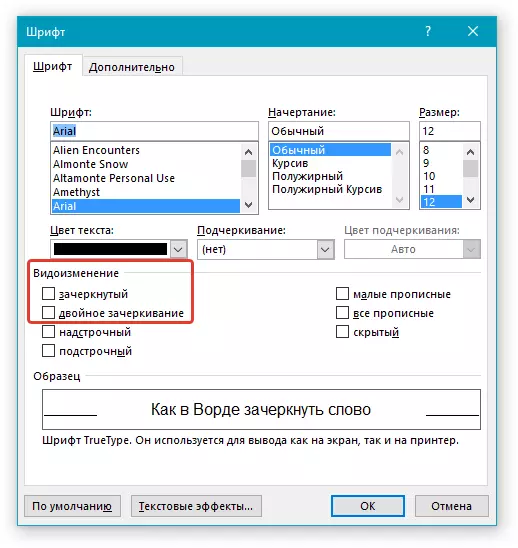
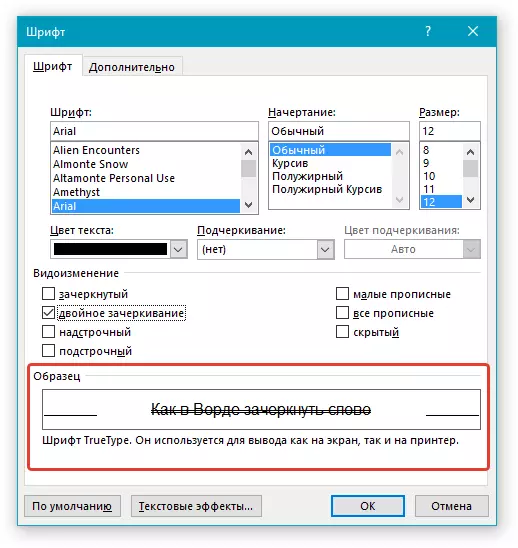
Piezīme: Paraugu logā var redzēt, kā izvēlētais teksta vai vārda fragments izskatīsies pēc sajukuma.
Kad esat saglabājis veiktās izmaiņas un aizveriet logu "Fonts", noklikšķinot uz pogas "OK", īpašais teksta fragments vai vārds pārvērš vienu vai divkāršu horizontālo līniju, atkarībā no izvēlētās opcijas.
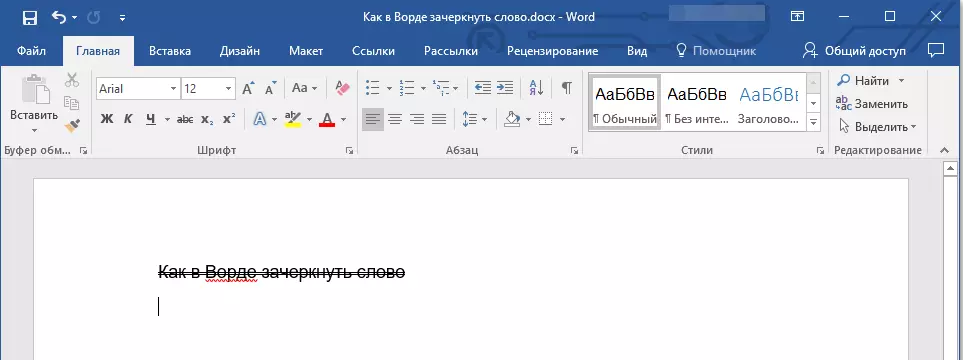
Konsultācijas: Lai atceltu divus rumbas, atkārtoti atveriet logu "Fonts" un noņemiet atzīmi no punkta "Double Horsing".
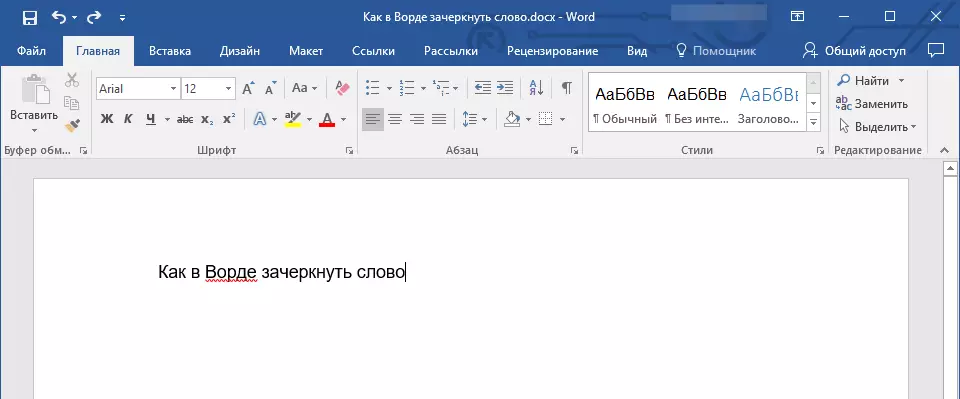
Atkārtojiet, saskaņā ar reģistrācijas iespējām un izskatu izmaiņām stresa teksts neatšķiras no parastā - jūs varat piemērot visus fonta grupā esošos rīkus, nevis tikai tos.
Secinājums
Šajā mazajā rakstā mēs sakārtojām, kā šķērsot vārdu vai jebkuru teksta fragmentu Microsoft Word vienā vai divās horizontālajās līnijās, dodot viņiem vēlamo izskatu.
